访问mysql网址:https://dev.mysql.com/
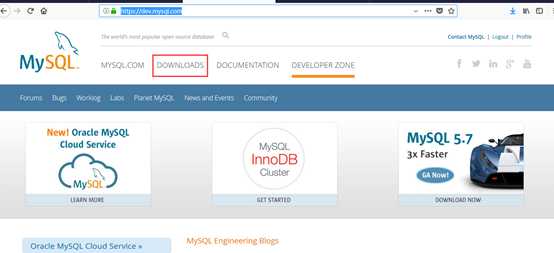
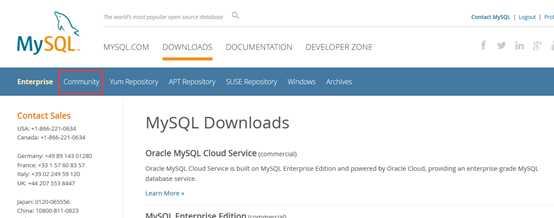
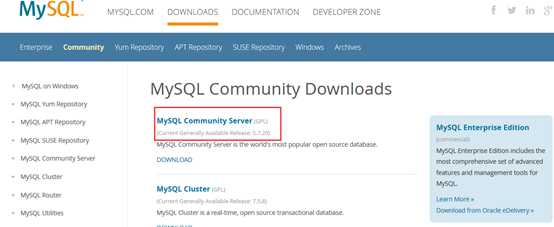
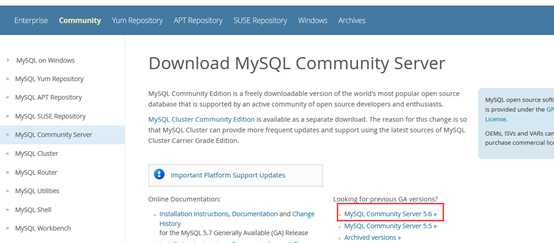
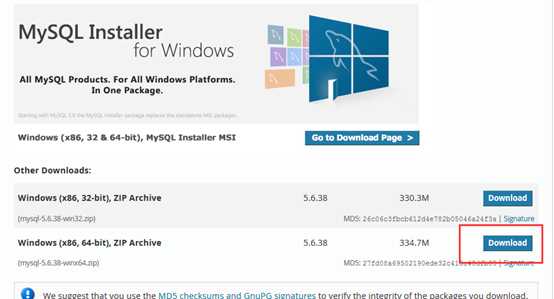
下面需要登录你的oracle账号进行下载就好~
下载之后是一解压包形式存在的~
解压之后的文件
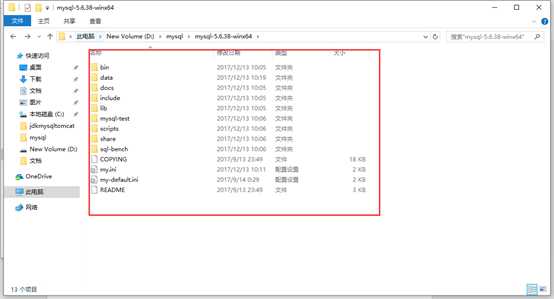
这里我新建了my.ini的文件~将my-default.ini文件的内容复制进去
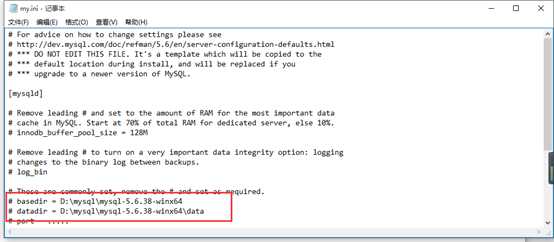
第一个等号后面为mysql的路径
第二个等号为mysql/date的路径
保存关闭~
配置mysql环境变量
复制mysql下bin目录

配过java的应该知道在哪里找到~
此电脑 右击属性 高级系统设置
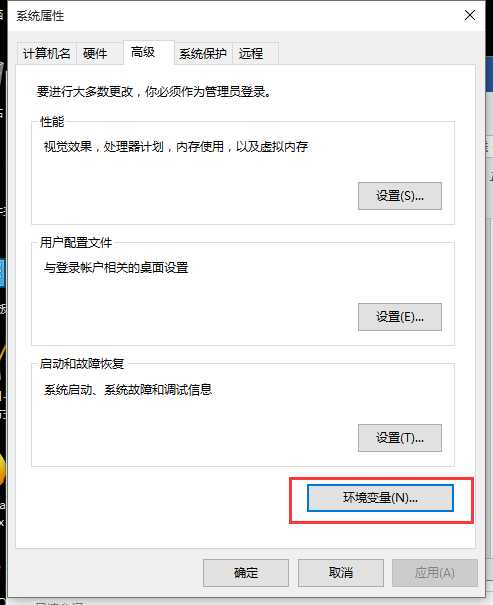
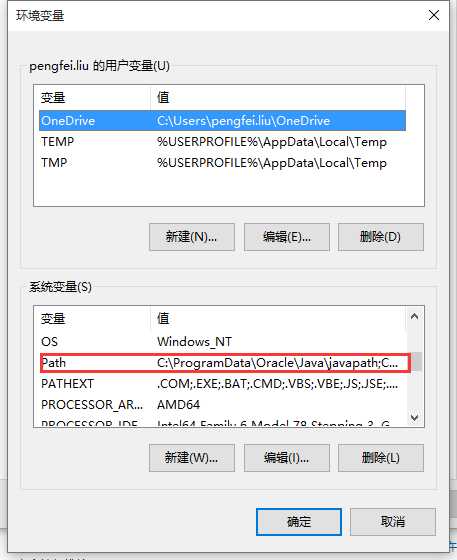
找到系统变量中的path 编辑
在变量值后面追加刚才复制的路径记得后面加一个英文状态下的分号~
下面以管理员运行cmd窗口
进入mysql的lib目录
输入命令: mysqld -install
完成之后会出现成功的英文
启动mysql服务 :net start mysql
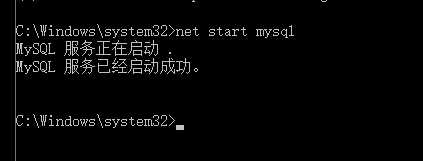
由于我的已经安装完成所以不再贴安装的命令图~
下面进行native for mysql的安装~
Navicat下载地址:http://www.navicat.com.cn/download/navicat-for-mysql
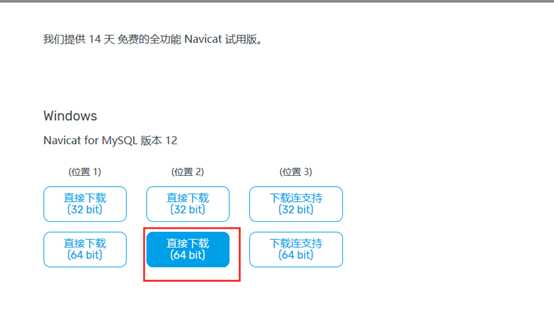
下载之后运行~
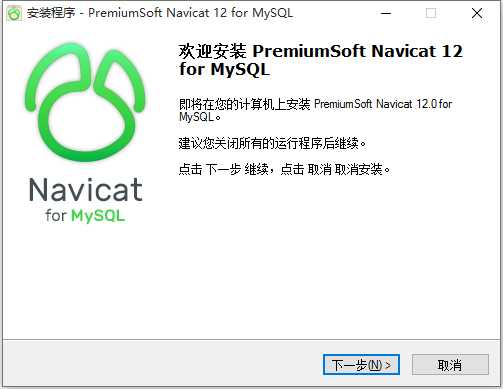
下一步~选择路径~
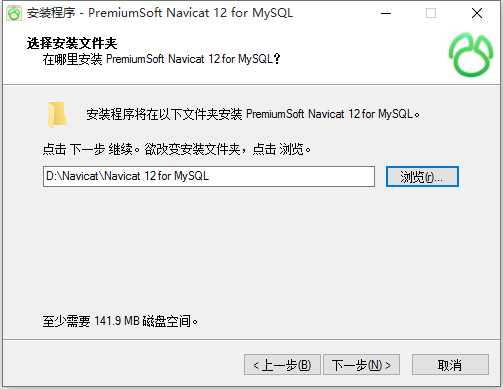
之后不用管直接下一步 直接完成~
在我的博客有一篇随笔是介绍怎么破解mysql的可以进行操作~
如果破解失败的话可以换下版本~可能工具还不支持对Navicat12的破解~
我试验的三次 一次失败~
破解:http://www.cnblogs.com/mmmmyblog/p/7879886.html
